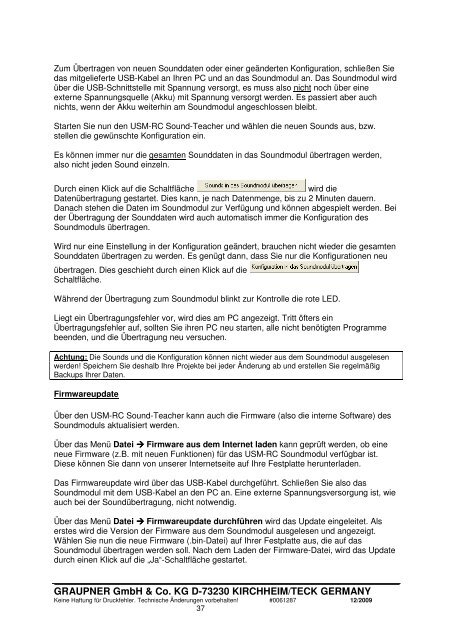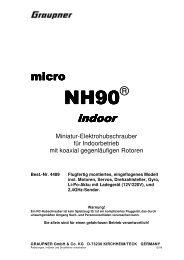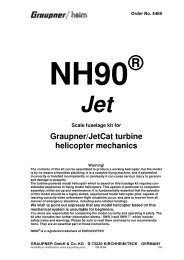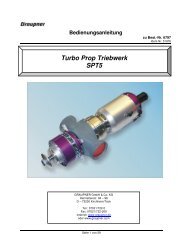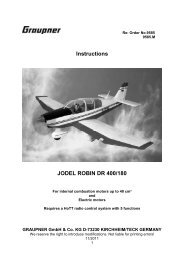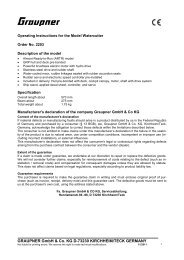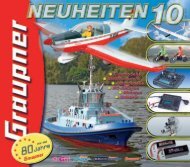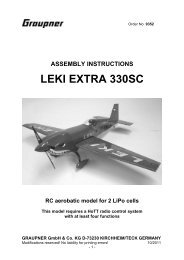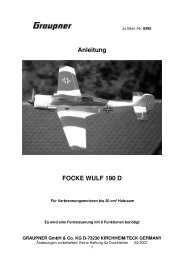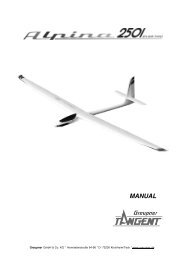0061287_2382 SOUNDSWITCH V1.21 DE - Graupner
0061287_2382 SOUNDSWITCH V1.21 DE - Graupner
0061287_2382 SOUNDSWITCH V1.21 DE - Graupner
Erfolgreiche ePaper selbst erstellen
Machen Sie aus Ihren PDF Publikationen ein blätterbares Flipbook mit unserer einzigartigen Google optimierten e-Paper Software.
Zum Übertragen von neuen Sounddaten oder einer geänderten Konfiguration, schließen Sie<br />
das mitgelieferte USB-Kabel an Ihren PC und an das Soundmodul an. Das Soundmodul wird<br />
über die USB-Schnittstelle mit Spannung versorgt, es muss also nicht noch über eine<br />
externe Spannungsquelle (Akku) mit Spannung versorgt werden. Es passiert aber auch<br />
nichts, wenn der Akku weiterhin am Soundmodul angeschlossen bleibt.<br />
Starten Sie nun den USM-RC Sound-Teacher und wählen die neuen Sounds aus, bzw.<br />
stellen die gewünschte Konfiguration ein.<br />
Es können immer nur die gesamten Sounddaten in das Soundmodul übertragen werden,<br />
also nicht jeden Sound einzeln.<br />
Durch einen Klick auf die Schaltfläche wird die<br />
Datenübertragung gestartet. Dies kann, je nach Datenmenge, bis zu 2 Minuten dauern.<br />
Danach stehen die Daten im Soundmodul zur Verfügung und können abgespielt werden. Bei<br />
der Übertragung der Sounddaten wird auch automatisch immer die Konfiguration des<br />
Soundmoduls übertragen.<br />
Wird nur eine Einstellung in der Konfiguration geändert, brauchen nicht wieder die gesamten<br />
Sounddaten übertragen zu werden. Es genügt dann, dass Sie nur die Konfigurationen neu<br />
übertragen. Dies geschieht durch einen Klick auf die<br />
Schaltfläche.<br />
Während der Übertragung zum Soundmodul blinkt zur Kontrolle die rote LED.<br />
Liegt ein Übertragungsfehler vor, wird dies am PC angezeigt. Tritt öfters ein<br />
Übertragungsfehler auf, sollten Sie ihren PC neu starten, alle nicht benötigten Programme<br />
beenden, und die Übertragung neu versuchen.<br />
Achtung: Die Sounds und die Konfiguration können nicht wieder aus dem Soundmodul ausgelesen<br />
werden! Speichern Sie deshalb Ihre Projekte bei jeder Änderung ab und erstellen Sie regelmäßig<br />
Backups Ihrer Daten.<br />
Firmwareupdate<br />
Über den USM-RC Sound-Teacher kann auch die Firmware (also die interne Software) des<br />
Soundmoduls aktualisiert werden.<br />
Über das Menü Datei Firmware aus dem Internet laden kann geprüft werden, ob eine<br />
neue Firmware (z.B. mit neuen Funktionen) für das USM-RC Soundmodul verfügbar ist.<br />
Diese können Sie dann von unserer Internetseite auf Ihre Festplatte herunterladen.<br />
Das Firmwareupdate wird über das USB-Kabel durchgeführt. Schließen Sie also das<br />
Soundmodul mit dem USB-Kabel an den PC an. Eine externe Spannungsversorgung ist, wie<br />
auch bei der Soundübertragung, nicht notwendig.<br />
Über das Menü Datei Firmwareupdate durchführen wird das Update eingeleitet. Als<br />
erstes wird die Version der Firmware aus dem Soundmodul ausgelesen und angezeigt.<br />
Wählen Sie nun die neue Firmware (.bin-Datei) auf Ihrer Festplatte aus, die auf das<br />
Soundmodul übertragen werden soll. Nach dem Laden der Firmware-Datei, wird das Update<br />
durch einen Klick auf die „Ja“-Schaltfläche gestartet.<br />
GRAUPNER GmbH & Co. KG D-73230 KIRCHHEIM/TECK GERMANY<br />
Keine Haftung für Druckfehler. Technische Änderungen vorbehalten! #<strong>0061287</strong> 12/2009<br />
37